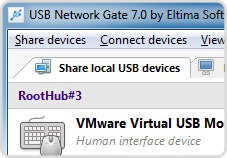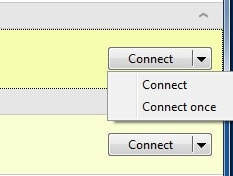Come abilitare il reindirizzamento USB RemoteFX
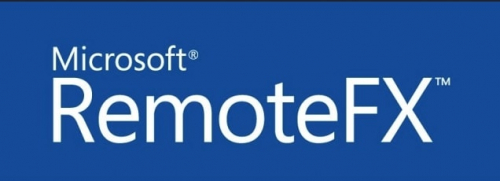
Cos'è RemoteFX?
Gli utenti del sistema operativo Windows possono sfruttare la funzionalità Desktop remoto incorporata nella piattaforma. Consente l'accesso remoto alle applicazioni ma ha capacità limitate per attività ad alta intensità grafica come giocare o visualizzare video. Un altro potenziale svantaggio del protocollo RDP è la mancanza di supporto per l'accesso alle periferiche USB connesse localmente.
Un'alternativa che affronta questi problemi è Tecnologia RemoteFX sviluppato da Calista Technologies. È un insieme di protocolli che consente agli utenti di accedere a sessioni di desktop virtuali su una LAN. Il protocollo fornisce il reindirizzamento USB RemoteFX consentendo agli utenti Windows di accedere ai dispositivi collegati a un host locale dall'interno delle sessioni virtuali guest.

Contenuti
- Cos'è il reindirizzamento USB RemoteFX
- Come accedere a qualsiasi dispositivo USB tramite RDP
- Confronto tra reindirizzamento USB RemoteFX e
software di condivisione USB dedicato - Software di reindirizzamento USB: accedi ai dispositivi USB nella sessione RDP
Cos'è il reindirizzamento USB RemoteFX?
A partire da Windows Server 2012, RemoteFX ha consentito agli utenti di reindirizzare il traffico USB alle sessioni RDP. Offre questa funzionalità estesa:
- La capacità di reindirizzare dinamicamente la trasmissione USB a sessioni remote significa che i dispositivi USB possono essere collegati a sessioni precedentemente stabilite. Non è necessario stabilire la connessione prima dell'inizio della sessione.
- Qualsiasi macchina virtuale può usufruire del reindirizzamento USB senza la necessità di una GPU dedicata.
- Più client possono stabilire il reindirizzamento USB del desktop remoto a una singola sessione virtuale. Ciò consente il reindirizzamento USB RDP flessibile con dispositivi di diversi client collegati e accessibili da una sessione guest virtuale di Windows 8 Enterprise. I dispositivi sono isolati e disponibili solo per VM specificamente condivise.
Reindirizzamento USB desktop remoto: accedi a qualsiasi dispositivo USB tramite RDP
L'utilizzo delle funzionalità native del protocollo RDP limita il reindirizzamento USB a tipi specifici di dispositivi. Le stampanti e le unità flash non sono un problema, ma molti altri tipi di dispositivi non sono supportati.
Redirector USB elimina queste preoccupazioni e ti consente di reindirizzare qualsiasi dispositivo periferico USB.
Il reindirizzamento USB del desktop remoto consente di condividere le porte USB fisiche con sessioni virtuali. I dispositivi collegati a una porta condivisa sono immediatamente disponibili e accessibili tramite RDP. Le connessioni vengono effettuate dinamicamente con i nuovi dispositivi inseriti nella porta reindirizzati automaticamente al desktop remoto.
Guarda come funziona facilmente!
Confronto tra il reindirizzamento USB RemoteFX e il software di condivisione USB dedicato
Due potenziali problemi con l'utilizzo di RemoteFX sono i suoi complessi requisiti di configurazione e i prerequisiti che richiede dal tuo sistema. Ecco cosa deve essere abilitato sul tuo computer Windows per utilizzare RemoteFX.
- Il Desktop Experience la funzione è installata.
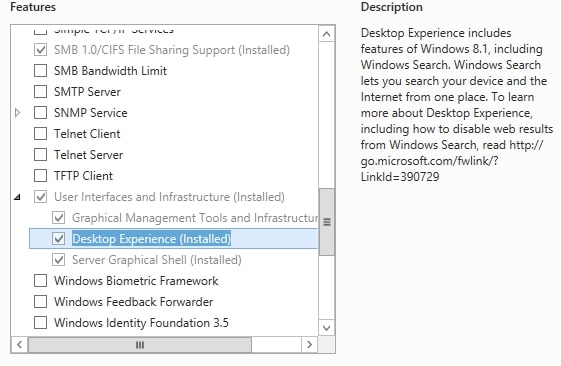
- Windows Server 2012, 2012 R2 o 2016 deve essere in esecuzione sull'host della sessione RDP.
- Windows 7 SP1 (con Connessione desktop remoto 8.1), Windows 8.1 o Windows 10 deve essere eseguito sul desktop VDI.
- Il client Windows Workspot 2.x.x deve essere installato sul sistema client. È richiesto anche un client compatibile con RemoteFX come Remote Desktop Connection 8.1 o successivo.
Quindi è ovvio che ci sono diversi requisiti che devono essere soddisfatti se si intende utilizzare il reindirizzamento USB RemoteFX. Fortunatamente, esiste una soluzione che offre un percorso più semplice al reindirizzamento USB su RDP consentendo alle sessioni virtuali di accedere ai dispositivi collegati localmente.
Redirector USB di Electronic Team, Inc. è una soluzione software che consente alle sessioni RDP collegate in remoto di accedere alle apparecchiature USB locali. Ci sono nessuna procedura di configurazione complessa da negoziare e con pochi clic, le sessioni remote possono avere lo stesso livello di funzionalità come se fossero collegate direttamente al dispositivo USB.

Ecco come utilizzare questa soluzione software dedicata.
Il primo passo è installare Redirector USB RDP sul computer che condividerà la porta USB e la macchina che accederà al dispositivo condiviso.
- Il server USB Redirector è il termine utilizzato per il computer che condividerà il dispositivo su RDP. La macchina deve eseguire il client per il protocollo Microsoft RDP. Qui è dove il dispositivo periferico USB è fisicamente collegato.
- Il desktop remoto che accederà al dispositivo condiviso è noto come client USB su RDP. Il componente server del protocollo Microsoft RDP deve essere attivo su questo sistema.